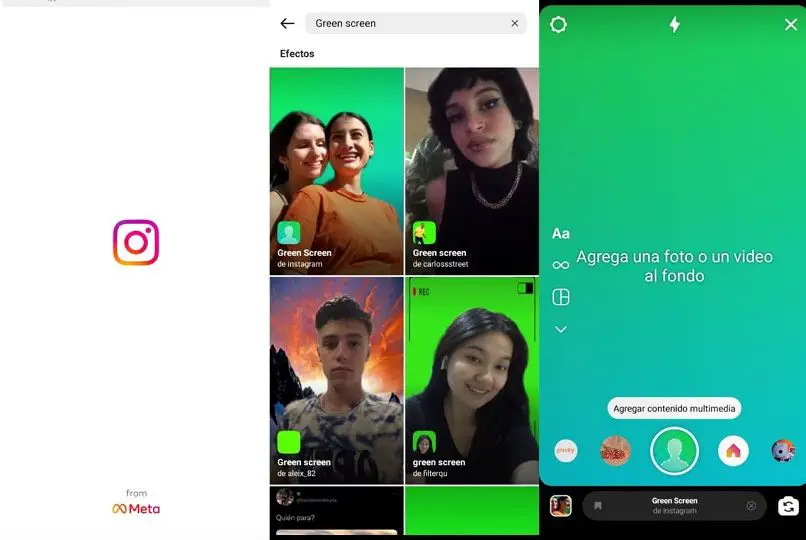يحقق Instagram الهدف أو الوظيفة المتمثلة في منح مستخدميه إمكانية القدرة على مشاركة حياتهم مع متابعيهم من خلال نشر الصور أو مقاطع الفيديو على ملفاتهم الشخصية ، بالإضافة إلى القدرة على تعديلها مسبقًا باستخدام التأثيرات أو الفلاتر أو الإطارات. تمكن هذا التطبيق من وضع نفسه كواحد من أكثر التطبيقات شعبية في العالم
بالإضافة إلى القدرة على مشاركة الصور ومقاطع الفيديو من خلال المنشورات على موجز ملفهم الشخصي ، يمتلك مستخدمو Instagram أيضًا أدوات أخرى لمشاركة الصور ومقاطع الفيديو بطريقة أقصر ، من خلال القصص التي تستمر لمدة 24 ساعة ثم تختفي. لجعل هذه القصص أكثر إمتاعًا وتسلية ، من المعتاد الوصول إلى قائمة طويلة من المرشحات التي يحتوي عليها التطبيق ، والتي من بينها يمكنك العثور على الفلتر الشهير لتسجيل مقاطع الفيديو على الشاشات الخضراء .
كيف تجد مرشح الشاشة الخضراء على Instagram؟
تطبيق Instagram عبارة عن شبكة اجتماعية أظهرت منذ إطلاقها أن تركيزها الأساسي هو الصور ، وهذا ممكن من خلال منح مستخدميها الفرصة لمشاركة صورهم ومقاطع الفيديو الخاصة بهم ، أو حتى صور GIF من خلال المنشورات في الخلاصة الرئيسية لملفاتهم الشخصية على Instagram. ومع ذلك ، على الرغم من كونه محور تركيزه الأساسي ، فإن للتطبيق أيضًا وظائف أخرى ذات أهمية كبيرة لمستخدميه ، وهذه هي قصص Instagram الشهيرة.
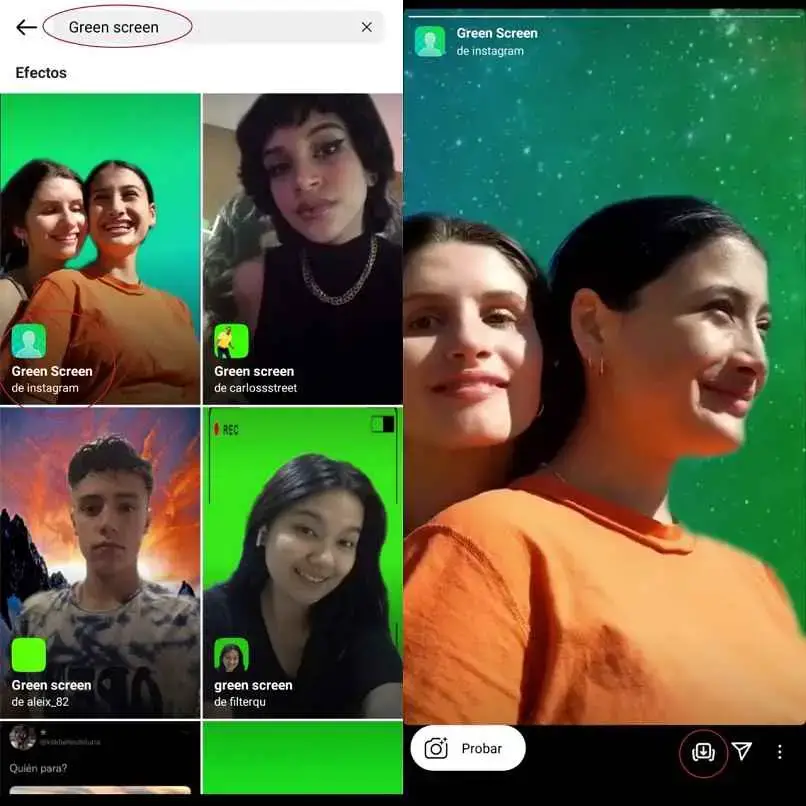
منذ أن أطلق تطبيق Instagram وظيفة القصص . والتي مدتها 24 ساعة يتم حذفها تلقائيًا. سرعان ما أصبحت هذه الوظيفة واحدة من العناصر المفضلة لمستخدميها ، وخاصة منشئي المحتوى ، نظرًا لأن لديهم خيارات مختلفة ، مثل جعل قصص Instagram الخاصة بهم أكثر جاذبية باستخدام تأثيرات وفلاتر متنوعة تساعدهم . أو لمجرد التسلية في نفس الوقت. إنشاء قصص ومحتوى لمتابعيك.
من أشهر المرشحات حاليًا بين مستخدمي Instagram هو مرشح الشاشة الخضراء . والذي لديه القدرة على استبدال الخلفية التي يتواجدون فيها بأي صورة أو مقطع فيديو ، وبالتالي تتاح لهم الفرصة لمحاكاة التواجد في أي خلفية ، أثناء ظهور المستخدم. أمامه كصورة ظلية. يمكن العثور على هذا الفلتر . مع الآخرين ، في قسم المرشحات في قسم كاميرا Instagram.
اسم مرشح الشاشة الخضراء
يعد مرشح الشاشة الخضراء على Instagram خيارًا رائعًا لاستخدامه لمنشئي المحتوى مثل المؤثرين والممثلين والكوميديين والمراسلين وغيرهم . أو لأولئك المستخدمين الذين يريدون ببساطة تسجيل مقطع فيديو مختلف وممتع لقصصهم.
في قسم فلاتر وتأثيرات Instagram . يمكنك العثور على إصدارات مختلفة من هذا الفلتر ، وبالتالي ، يمكن للمستخدمين اختيار الإصدار الذي يناسبهم بشكل أفضل . كما أن مرشحات الشاشة الخضراء الأكثر استخدامًا من قبل المستخدمين يقدمها التطبيق نفسه ويمكن العثور عليها ضمن أسماء “شاشة خضراء” أو “كشف الخلفية”.

كيف تحفظ مرشح الشاشة الخضراء؟
من أجل حفظ مرشح الشاشة الخضراء على Instagram . عليك أولاً الحصول عليه ، لذلك يجب عليك إدخال قسم الكاميرا في التطبيق والدخول إلى قسم الفلتر حيث يمكنك العثور على فلاتر جديدة لقصص Instagram ، هناك اكتب مرشح الشاشة الخضراء اسم في مكتشف.
بمجرد العثور على الفلتر . انقر فوقه ، سترى رموز خيارات مختلفة مثل “try” و “حفظ” و “مشاركة” في أسفل الشاشة . ثم انقر فوق رمز الحفظ وستتم إضافته تلقائيًا إلى القائمة من المرشحات المحفوظة.
كيف تستخدم مرشح الشاشة الخضراء بشكل صحيح على Instagram؟
يعد استخدام الفلتر في تطبيق Instagram أمرًا بسيطًا . نظرًا لأنها تتوافق جميعًا مع تنسيقات سهلة الاستخدام.في حالة مرشح الشاشة الخضراء . يتم استخدامه على النحو التالي. بمجرد حفظ الفلتر ، ارجع إلى قسم كاميرا Instagram ، هناك ستظهر المرشحات المحفوظة على الجانب الأيسر من الشاشة ، قم بالتمرير إلى اليسار حتى تجد الفلتر وهذا كل شيء ، سيتم تنشيطه تلقائيًا وعرض خيار الإضافة خلفية من المعرض إلى الشاشة الخضراء.
أضف الصور من معرضي في الفلتر
عند وضع مرشح الشاشة الخضراء على الكاميرا . سيتم تنشيطه تلقائيًا ليطلب من المستخدم إضافة خلفية من معرضه إلى الشاشة الخضراء. للقيام بذلك ، يجب على المستخدم النقر فوق الشاشة وستظهر الصور ومقاطع الفيديو المتوفرة في معرض الصور الخاص بهم ، بالإضافة إلى القدرة على التنقل عبر مجلداتهم المختلفة للعثور على الخلفية التي يريدونها بشكل أسرع.
حفظ الفيديو مع مرشح الشاشة الخضراء
بمجرد أن يجد المستخدم الخلفية المثالية في معرضه . لاستخدامها في مرشح الشاشة الخضراء . عليه فقط استخدامها ، والتقاط الصور أو تسجيل مقاطع الفيديو التي يريدها .
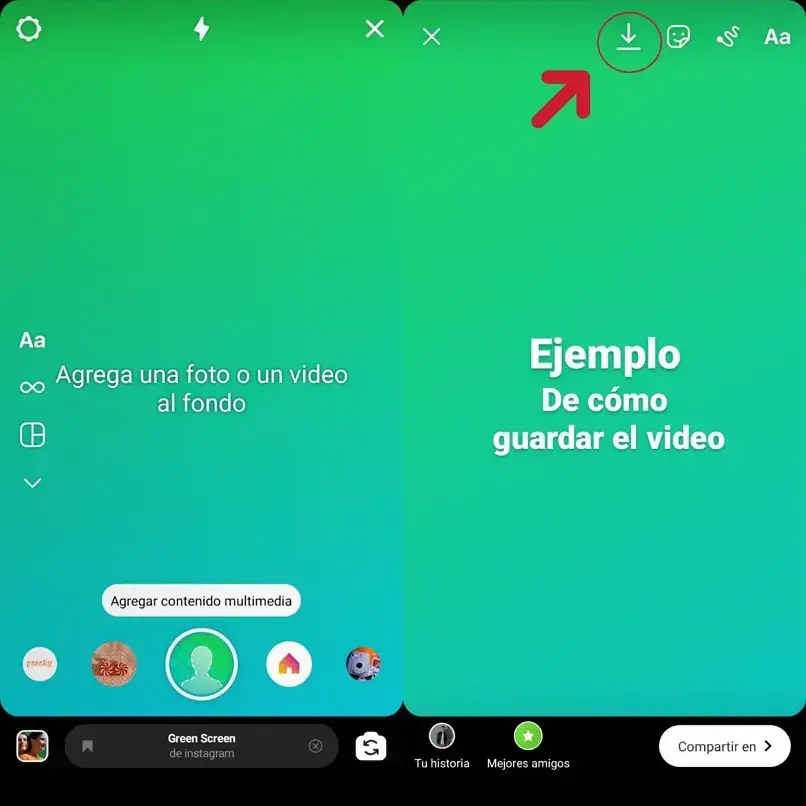
بمجرد تسجيل مقطع فيديو . يمكن للمستخدم مشاهدته قبل اتخاذ قرار حفظه أو إهماله وتسجيله مرة أخرى. لحفظه ، سترى رمز سهم لأسفل أعلى الشاشة . على طول مع أدوات تحرير قصص Instagram. في حالة الرغبة في تجاهل الفيديو ، ما عليك سوى النقر فوق X في الجزء العلوي الأيسر وتحديد خيار الإلغاء.
كيف تنشر فيديو بفلتر الشاشة الخضراء على انستجرام؟
بمجرد الانتهاء من التسجيل باستخدام مرشح الشاشة الخضراء . يمكن للمستخدم مشاركة الفيديو في قصص Instagram الخاصة بهم بالطريقة التالية ، ستتمكن من رؤية خيار “قصتك” في أسفل يسار الشاشة ، انقر فوق الخيار وسيتم نشره تلقائيًا.